Índice
Hoje em dia a maioria dos computadores novos são enviados sem discos de instalação do Windows 7 (ou Windows 8) e alguns deles sem uma unidade de DVD instalada neles. Em vez disso, eles incluem um programa de recuperação que usa uma partição de recuperação oculta para restaurar o computador para o estado padrão de funcionamento de fábrica ou para criar (pelo usuário) discos de recuperação em caso de falha do sistema. Pela minha experiência muitos usuários não sabema importância de ter discos de recuperação para o caso de falha do sistema (disco) e eles não os criam quando obtêm seu novo computador. Por outro lado, muitos usuários não querem todo o software de avaliação extra que foi instalado em seus computadores e querem realizar uma nova instalação limpa sem qualquer software extra ou porcaria de software.
Este tutorial é escrito para ajudar os usuários a criar um disco USB ou DVD de inicialização do Windows e realizar uma instalação limpa do sistema operacional Windows 7 usando sua própria chave de produto válida do Windows 7.*
* Nota: Tenha em mente que você também pode usar este tutorial para criar um disco de inicialização do Windows 8 USB ou DVD.
Requisitos
1. chave do produto: Antes de prosseguir para os passos abaixo, certifique-se primeiro de que tem uma chave de produto válida do Windows à sua disposição.
2. um dispositivo de mídia USB ou DVD vazio: por exemplo, um disco flash USB vazio com (pelo menos) 4GB de capacidade ou um disco DVD vazio.
3. apenas para usuários do Windows XP: Microsoft .NET Framework & Microsoft Image Mastering API v2 já instalado no seu computador.
Como encontrar a sua chave de produto do Windows:
- Olhe para a caixa do computador (ou na parte inferior, se tiver um portátil) para encontrar um autocolante com um número de 25 dígitos digitado nele.
 Se não conseguir encontrar o autocolante com a chave de produto de 25 dígitos, pode descarregar e instalar um utilitário de procura de chaves de produto para recuperar a chave de produto do SO instalado. Pode utilizar um dos seguintes programas para o fazer:
Se não conseguir encontrar o autocolante com a chave de produto de 25 dígitos, pode descarregar e instalar um utilitário de procura de chaves de produto para recuperar a chave de produto do SO instalado. Pode utilizar um dos seguintes programas para o fazer:
- MSKeyViewer Plus : Um utilitário gratuito e portátil que lê o Registro do Windows e exibe a chave do produto do Windows e programas do Office. Belarc Advisor: Outro utilitário gratuito (apenas para uso pessoal) que cria um relatório detalhado do seu software instalado, hardware, status do antivírus, etc. e exibe o relatório em uma janela do navegador da Web (como um arquivo HTML).
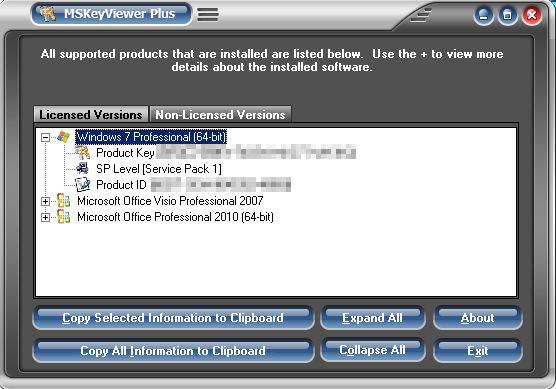
Passo 1. download do arquivo de imagem de disco (.ISO) do Windows 7.
Faça o download da imagem ISO em DVD do Windows 7 apropriada para a versão que você possui, a partir do Centro de Recuperação de Software da Microsoft.
Nota: Você deve ter sua própria chave de produto para baixar e ativar o Windows 7.
Passo 2. Instale a "Ferramenta de download do Windows 7 USB/DVD".
Baixe e instale o " Ferramenta de download do Windows 7 para USB/DVD ”.
1. Imprensa " Corre "quando lhe for pedido para iniciar a instalação.

2 Imprensa "... Próximo " no Assistente de Configuração da Ferramenta de Download do Windows 7 USB/DVD.
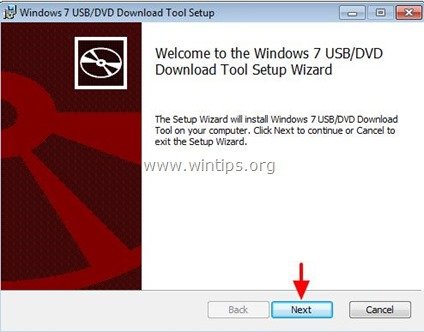
3. Imprensa " Instalar "no próximo ecrã.
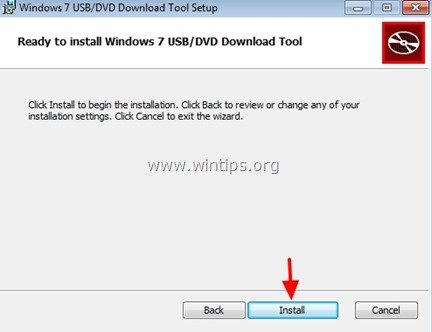
4. finalmente pressione " Terminar "quando a instalação estiver concluída.
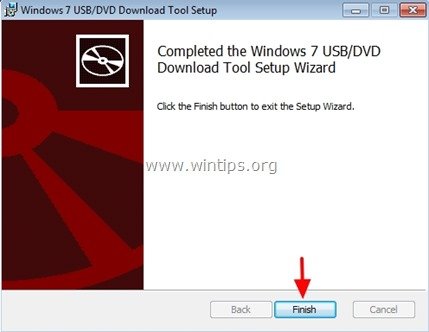
Passo 3. criar um disco USB ou DVD inicializável com Windows 7.
1. duplo clique para abrir o " Ferramenta de download de DVDs USB para Windows 7 "utilidade".
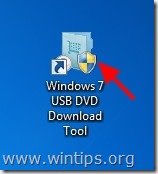
2. Na primeira tela, clique em " Navegue em ”.

3. Selecione o arquivo de imagem ISO do Windows 7 que você baixou no "Passo 1" e pressione " Aberto ”.
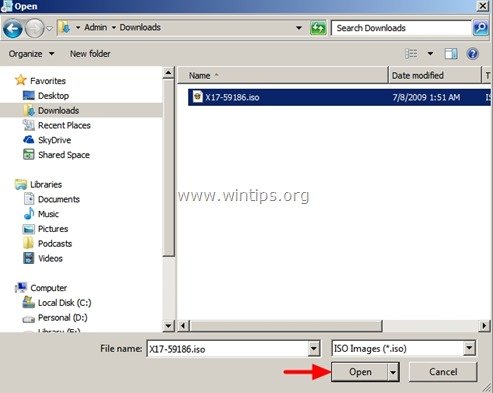
4. Imprensa " Próximo ”.
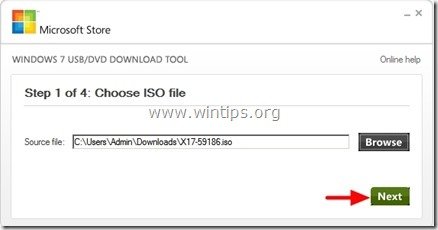
5. Agora selecione o tipo de mídia de inicialização do Windows que você deseja criar (USB ou DVD): por exemplo dispositivo USB .
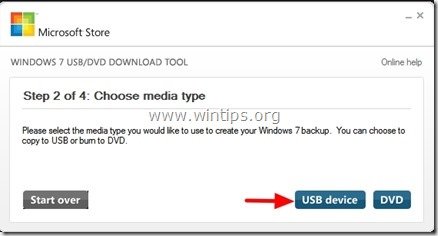
6. No próximo conjunto (Passo 3 de 4) seleccione o seu disco USB a partir da lista de dispositivos disponíveis e prima a tecla " Comece a copiar "botão".

7 Imprensa "... Apagar dispositivo USB "se solicitado.
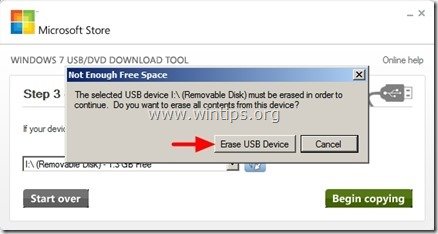
8. Imprensa " Sim "para confirmar o apagamento da mídia.
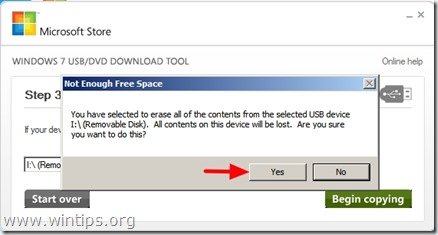
9. Agora sente-se e espere até que a sua mídia de inicialização seja criada.
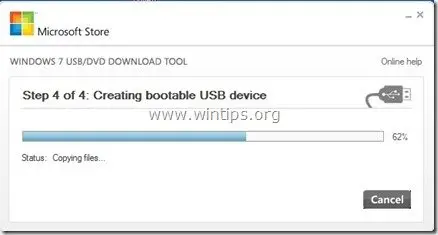
Quando a criação da mídia estiver completa você pode usar a mídia criada para inicializar e instalar o sistema operacional a partir dela.
Informação adicional:
Para poder arrancar a partir do dispositivo USB, tem de introduzir as definições da sua BIOS e alterar a ordem de arranque. Para isso:
(Com o Windows 7 USB ou DVD dispositivo de arranque já ligado).
Introduza as definições da BIOS pressionando " DEL "ou"... F1 " ou " F2 " ou " F10 ". *
A forma de entrar nas configurações da BIOS depende do fabricante do computador.
2. Dentro do menu Bios, encontre " Ordem de Boot "Esta configuração é comumente encontrada no interior. Características avançadas da BIOS "menu".
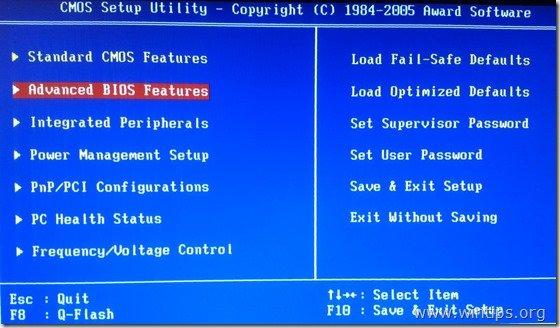
3a. Navegue até " Primeiro Dispositivo de Arranque " option press " Entre ”.
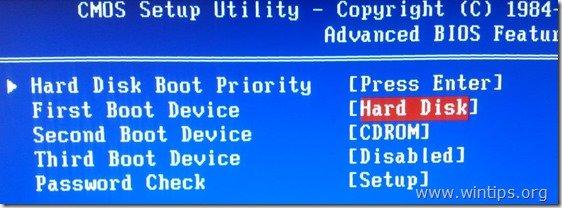
3b. Navegue com as setas do seu teclado para seleccionar " USB-HDD "como" Primeiro Dispositivo de Arranque "e depois pressione". Entre ”.
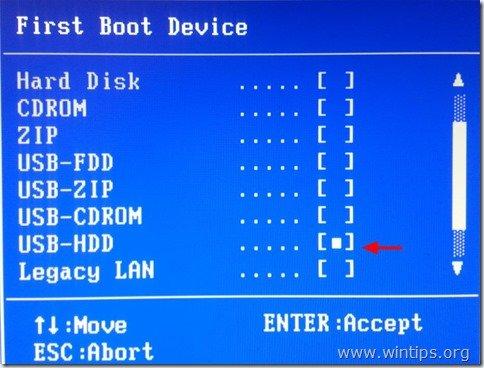
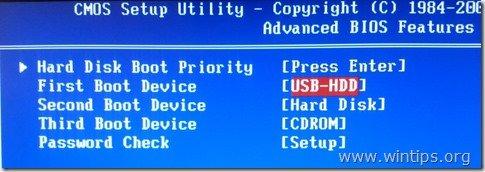
4. Imprensa "ESC" para voltar ao menu principal da BIOS e selecionar " Salvar e Sair da Configuração "para salvar suas seleções e sair de Utilitário de configuração BIOS CMOS .
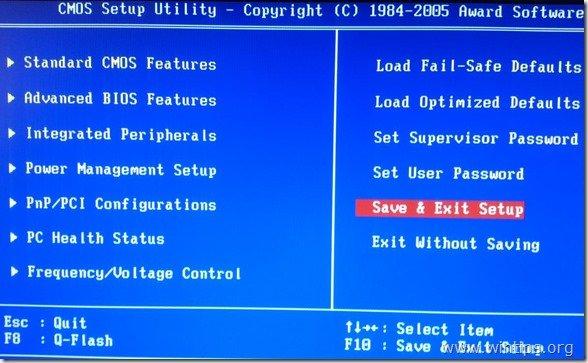
5. Continue com a instalação do Windows.

Andy Davis
O blog de um administrador de sistema sobre o Windows





